Rumah >Tutorial perisian >Perisian komputer >Cara memasang sistem pada pemacu kilat USB dalam kubis Cina - Tutorial memasang sistem pada pemacu kilat USB dalam kubis Cina
Cara memasang sistem pada pemacu kilat USB dalam kubis Cina - Tutorial memasang sistem pada pemacu kilat USB dalam kubis Cina
- WBOYWBOYWBOYWBOYWBOYWBOYWBOYWBOYWBOYWBOYWBOYWBOYWBke hadapan
- 2024-03-04 15:07:361702semak imbas
Editor PHP Xiaoxin membawakan anda tutorial tentang memasang sistem cakera Dabaicai U. Sistem pemasangan cakera Dabaicai U ialah cara yang cepat dan mudah untuk memasang sistem pengendalian dan sesuai untuk semua jenis model komputer. Melalui tutorial ini, anda boleh memahami dengan mudah cara menggunakan cakera Dabaicai U untuk memasang sistem Operasi ini mudah dan mudah difahami, membolehkan anda menyelesaikan pemasangan sistem dengan cepat, meningkatkan prestasi komputer dan menikmati pengalaman penggunaan yang lancar.
1. Mula-mula muat turun alat penciptaan cakera boot cakera Dabaicai U, dan kemudian buat cakera but cakera U Selepas selesai, masukkan cakera U ke dalam komputer (seperti yang ditunjukkan dalam gambar).
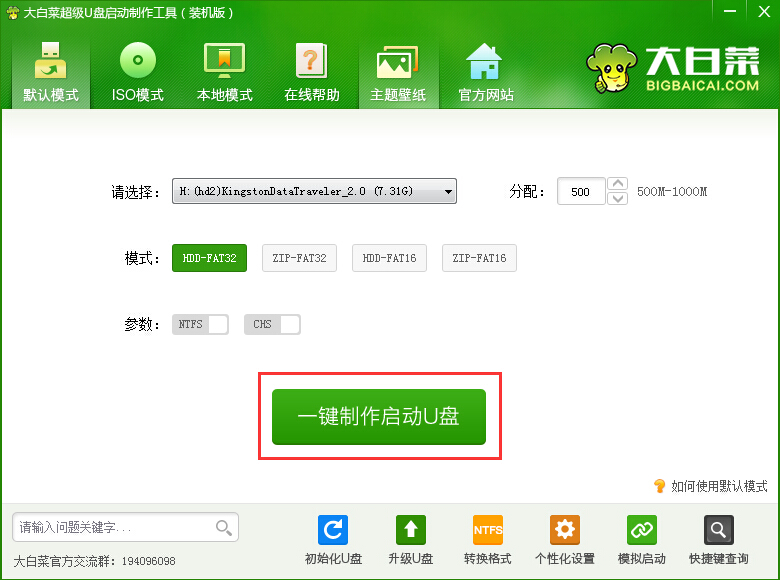
2. Kemudian kita mulakan semula komputer Apabila skrin permulaan muncul, tekan kekunci permulaan cakera U yang sepadan dengan papan induk komputer, seperti F8, F11, F12, ESC, dsb., dan kemudian pilih pilihan permulaan cakera U (seperti yang ditunjukkan. dalam gambar).
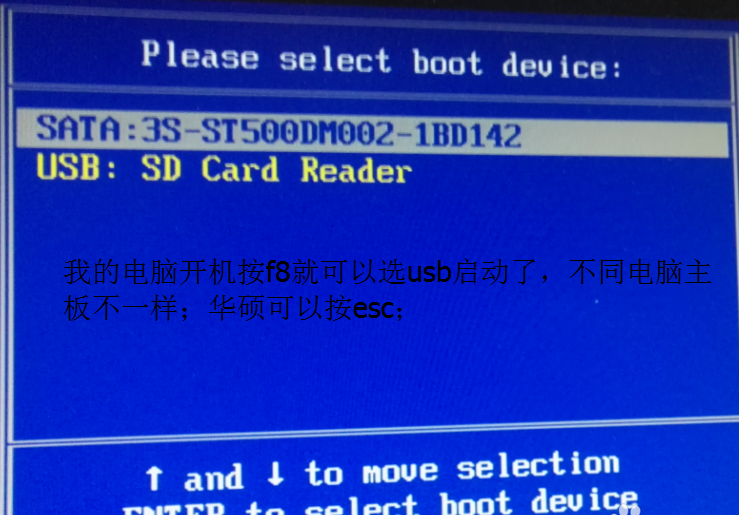
3. Selepas memilih pilihan permulaan cakera U, kami akan memasuki antara muka menu kubis Cina Pada masa ini, kami memilih item kedua: jalankan kubis Cina Win8PE versi skrin anti-biru (komputer baharu) (seperti yang ditunjukkan dalam gambar). .
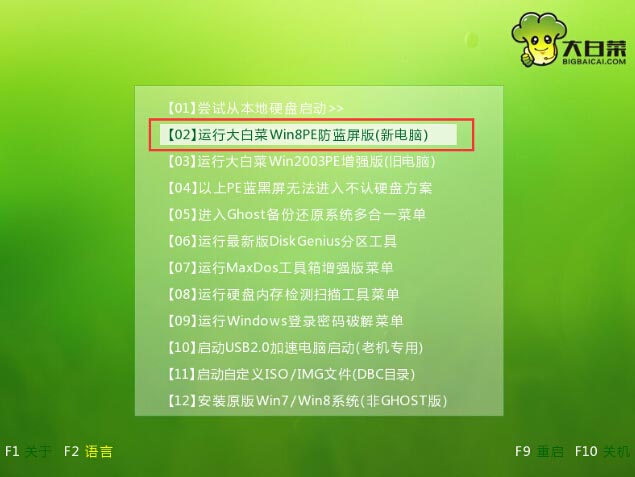
4. Kemudian desktop Dabaicai PE akan dimasukkan dan tetingkap pemasangan PE akan muncul Pada masa ini, kita klik "Browse" untuk memilih sistem yang perlu kita pasang (seperti yang ditunjukkan dalam gambar).
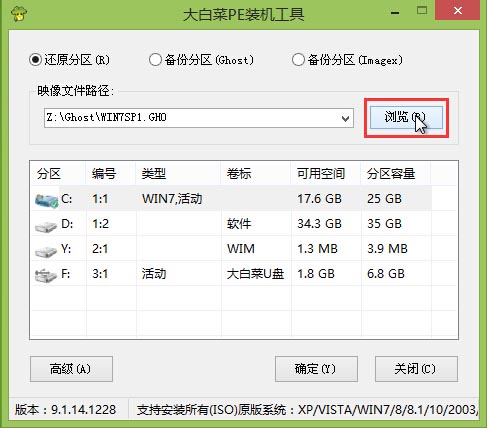
5. Cari fail sistem win7 atau win10 yang telah kami letakkan dalam cakera U terlebih dahulu. Selepas memilih, klik "Buka" untuk meneruskan ke langkah seterusnya (seperti yang ditunjukkan dalam gambar).
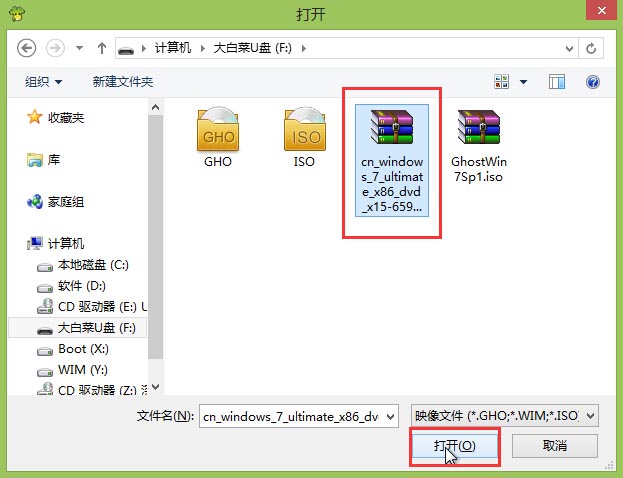
6. Dalam laluan fail imej, kita boleh memilih jenis sistem yang perlu dipasang Selepas pemilihan selesai, pilih pemacu C dan klik "OK" (seperti yang ditunjukkan dalam rajah).
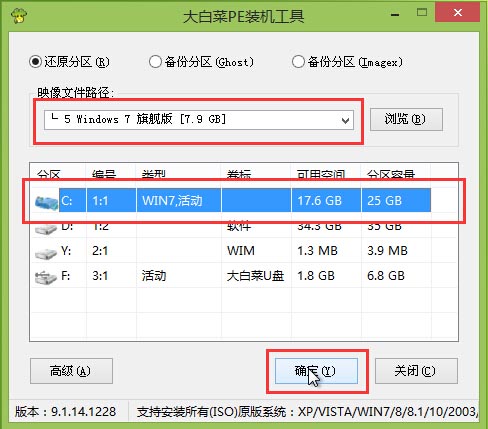
7. Dalam tetingkap pemulihan sistem pop timbul, klik "OK" untuk mula memulihkan sistem Selepas pemulihan, sistem akan dipasang semula (seperti yang ditunjukkan dalam rajah).

8. Tunggu dengan sabar untuk pemulihan berjaya Program pemasangan sistem akan membantu pengguna memasang sistem secara automatik Selepas kira-kira lima belas minit, pemasangan sistem selesai (seperti yang ditunjukkan dalam gambar).
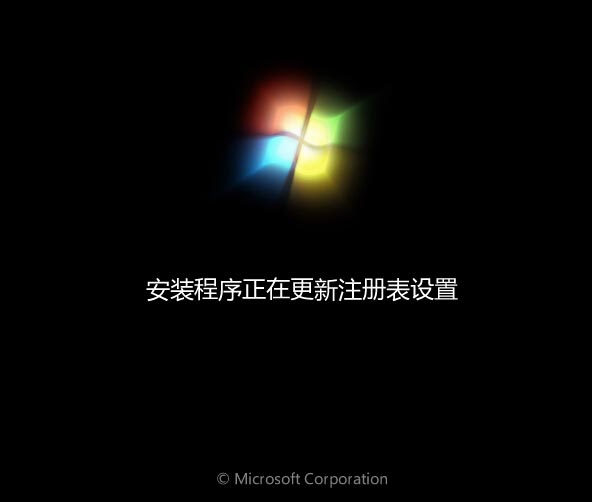
Di atas adalah tutorial lengkap tentang cara memasang sistem pada pemacu denyar USB Dabaicai yang dibawakan kepada anda oleh editor saya harap ia akan membantu anda.
Atas ialah kandungan terperinci Cara memasang sistem pada pemacu kilat USB dalam kubis Cina - Tutorial memasang sistem pada pemacu kilat USB dalam kubis Cina. Untuk maklumat lanjut, sila ikut artikel berkaitan lain di laman web China PHP!

